위키 페이지 사용하기 | |
|
티키의 위키 페이지의 능력과 유연성을 완벽히 이해하려면, 위키 사용하기 섹션을 반드시 검토하십시오. 활성화된 기능과 선택사항에 따라, 다음과 같은 것들이 가능해집니다:
| |
위키 구문에 대하여 | |
|
티키의 위키 구문 사용에 대한 상세정보는 다음 페이지들을 살펴보십시오: Error Unable to retrieve information for structure id "3841"
| |
위키 메뉴 표시하기 | ||||||||||||||||||||||
|
대부분의 위키 관련 기능들은 주 메뉴에서 접근 가능합니다.
사이트에 설정된 바에 따라, 다른 선택사항들이 제공될 것입니다. 주 위키 메뉴 선택사항들은 다음과 같습니다:
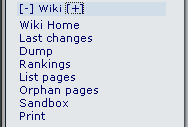
선택사항은 다음과 같습니다:
| ||||||||||||||||||||||
위키 페이지 만들기 | |
|
설정 여부에 따라, 위키 페이지는 If configured, Wiki pages can be created using Smashed Word 문법을 사용하여 생성될 수 있습니다. 이 문법은 빈 칸 없이 첫글자가 대문자인 단어들이 여러 개 붙어있는 것으로 정의될 수 있습니다. 예: MaryHadALittleLamb. 대안으로써, 사용자는 다음과 같은 페이지를 생성하라고 시스템에게 별도로 명령할 수 있습니다다 ((This is a New Page)). 어떤 경우라도, 페이지가 저장되면, 위키가 새 페이지라는 것을 나타내기 위하여 물음표를 추가할 것입니다. 물음표는 해당 페이지의 위키 페이지 편집기로 가는 링크입니다. 새 페이지가 저장되면, 원본 페이지에서는 물음표가 교체가되고 링크가 표기될 것입니다. 팁: 새 위키 페이지를 만드는 빠른 방법
생성을 하려는 페이지를 편집하게 됩니다. 이 방법은 페이지가 이미 존재하는지 확인할 수 있게 합니다. 만약 그 이름의 페이지가 존재한다면 (물음표가 나타나는 대신에) 링크가 표기되므로, 페이지의 이름을 변경하고 미리보기를 다시 눌러볼 수 있습니다. | |
마지막 변경 표기하기 | ||||||||||||||
|
이 페이지는 마지막으로 변경된 (가장 최근에 갱신된) 위키 페이지들을 표기합니다. 표기할 특정 시간대를 선택할 수 있습니다 (오늘, 마지막 2일간, 마지막 3일간, 마지막 5일간, 지난 주, 지난 2주, 지난 달 혹은 전체). 검색 상자를 사용하여 특정 페이지를 찾을 수도 있습니다. 위키 관리 페이지의 위키 페이지 목록 을 사용하여 이 기능을 활성화하고 페이지에 어떤 정보가 나타날 것이지를 지정할 수 있습니다.
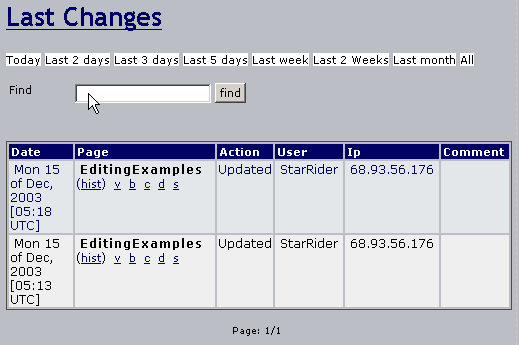
| ||||||||||||||
위키 순위 | |
|
| |
페이지 목록 | ||||||||||
|
이 페이지는 모든 위키 페이지를 나열합니다. 이 목록을 언어와 범주로 필터링 할 수 있습니다. 특정 페이지를 검색하려면 검색 상자를 사용할 수도 있으며 만약 페이지명이 질의에 정확히 일치해야하는지 여부도 지정할 수 있습니다. 각 페이지에 표기할 위키 페이지 수를 지정하려면 표기될 줄 숫 항목을 사용하십시오. 위키 관리 페이지의 위키 페이지 목록 탭을 사용하여 이 기능을 활성하하시고 페이지상에 어떤 정보가 표기될 것인지 지정하십시오.
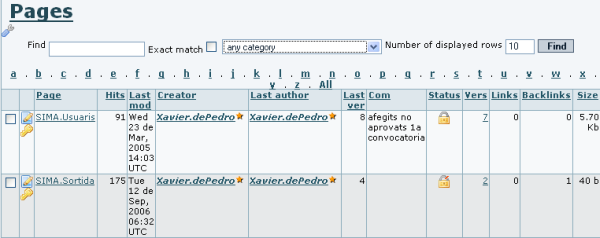
페이지는 주 메뉴의 "위키 > 페이지 목록" 선택사항을 통하여 나열될 수 있으며, 이는 연관된 url "tiki-listpages.php" 로 연결되도록 할 것입니다. 그곳에서는, 특정 단어를 포함하는 ㅍ이지 명 및 정확히 일치되는 것을 찾을 것인지 아닌지 여부를 지정하는 바에 의해 페이지명을 검색할 수 있게 됩니다. (Tiki 1.9)
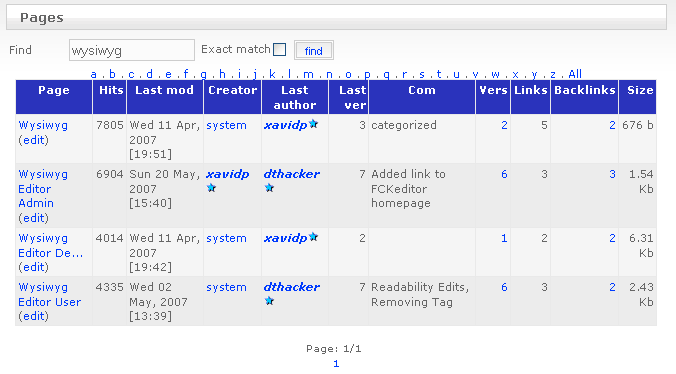
티키 2.0에서는 이 기능은 향상되었으며 범주에 의하여서도 페이지를 검색할 수 있게되었으며, 결과목록 줄 숫자를 원하는 만큼의 설정할 수 있습니다.
티키 2.0부터 특정 페이지들을 선택하고 체크된 항목에 다음 작업 수행 의 선택사항을 선택하여 여러 개의 위키 페이지들을 수정할 수 있습니다. 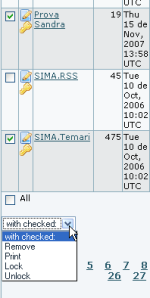
| ||||||||||
고아 페이지 표기 | ||||||||||
|
이 페이지는 "고아" 상태인 모든 위키 페이지들을 표기합니다 (즉, 그 페이지로 들어오게 만드는 링크 혹은 백링크가 없는 페이지들입니다). 언어와 범주에 의해 필터링할 수 있습니다. 특정 페이지를 검색하기 위하여 검색 상자를 사용할 수도 있고, 만약 페이지명이 질의에 정확히 일치해야하는지 여부도 지정할 수 있습니다. 각 페이지에 표기될 위키 페이지들의 숫자를 지정하려면 표기될 줄 수 를 사용하십시오. 위키 관리 페이지의 위키 페이지 목록 탭을 사용하여 이 기능을 활성화하시고 페이지에 어떤 정보가 표기될 것인지 지정하십시오.
티키 2.0부터 특정 페이지들을 선택하고 체크된 항목에 다음 작업 수행 의 선택사항을 선택하여 여러 개의 위키 페이지들을 수정할 수 있습니다. 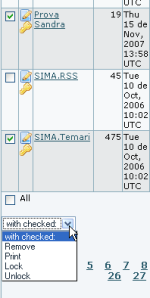
| ||||||||||
위키 페이지로 작업하기 | |
|
위키 페이지에서는 많은 엄무를 수행할 수 있습니다. 티키는 일반적 위키 페이지에 다음 버튼들을 표기합니다.
사이트 설정에 의거하여, 다른 버튼들이 제공될 수 있습니다. 기본적인 위키 메뉴 선택사항들은 다음과 같습니다:
Droplists
버튼 상단을 가로지러 놓여있는 버튼들은 다음의 의미를 지니고 있습니다:

Depending on your site configuration, different buttons may be available. The buttons across the top have the following meaning:
The Icons at the top have the following meaning:
| |
페이지 기록 | |
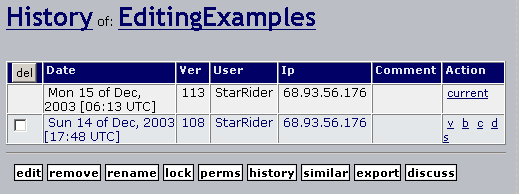
다음을 참조하여 주십시오: 기록 | |
유사 페이지 | |
|
유사 페이지는 현재 페이지와 유사한 이름을 가진 페이지의 목록을 표기합니다. 페이지는 단어가 함께 조합되어 생성되고 이름이 주어지므로 유사 페이지는 그러한 단어들 중 한 개 혹은 그 이상이 현재 페이지의 단어들과 동일한 것을 보여줄 것입니다. 예를 드렴 MyPage, NFLResultsPage OpinionsPage 는 모두 유사 페이지이니다, 그 이유는 이들이 모두 Page 라는 단어를 공유하기 때문입니다. | |
편집 취소 | |
|
취소 버튼은 페이지의 마지막 편집을 취소하는 데 사용될 수 있습니다. 만약 취소 기능이 활성화되어 있다면, 페이지를 편집할 수 있는 사용자는 페이지를 롤백하거나 페이지 버전을 삭제할 수 없다하더라도, 작업한 것을 취소할 수 있게 됩니다.
| |
페이지 내보내기 (Export) | |
|
내보내기 버튼은 페이지의 현재 버전을 내보내는 데 사용될 수 있습니다. 클릭하면 브라우저가 파일을 저장할 것인지 묻습니다. 내보내진 페이지는 그 후 편집될 수 있으며 위키로 다시 불러올 수 있습니다. 페이지의 모든 버전도 내보내기를 할 수있습니다. 이 링크는 페이지 편집기 안에 있습니다. | |
페이지 댓글 | |
|
위키 페이지에는 댓글이 게시되는 것을 허용할 수 있습니다. 댓글은 토론장 에서와 유사한 방식으로 쓰레드 형식이 될 수도 있습니다. 만약 이 기능이 활성화 되어있다면, 필요한 권한을 보유한 그룹에 속한 사용자에게는 "댓글 추가" 버튼이 페이지 하단에 보여지게 됩니다. 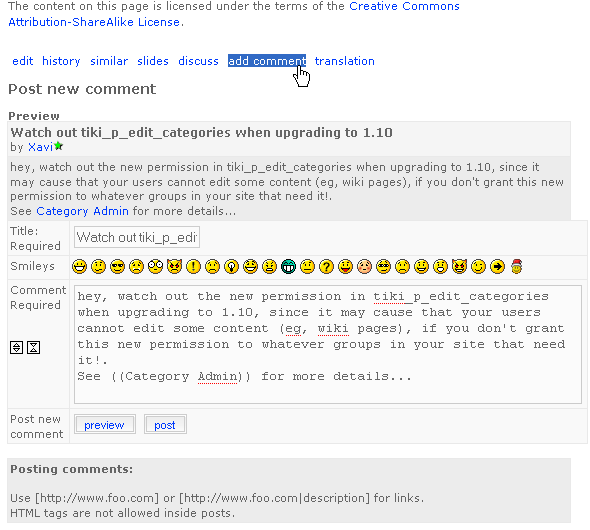
| |
페이지 이름 변경 | |
|
이름변경 버튼은 위키 페이지의 이름변경 시 사용될 수 있습니다; 페이지를 참조하는 모든 위키 링크들 역시 갱신될 것입니다. 만약 새 페이지 이름이 이미 사용 중이라면 오류 메시지가 생성될 것입니다.
| |
백링크와 고아페이지 | |
|
모든 페이지에는 백링크 목록이 있습니다. 백링크는 임의 페이지에서 현재 페이지 (지금 읽고 있는 페이지) 로의 링크들입니다. 백링크 선택사항을 사용하여 어떤 페이지들이 특정 페이지로 연결되어 있는지 볼 수 있으며 고아 페이지 (백링크가 전혀 없는 페이지들) 를 찾을 수 있습니다. 고아 페이지들은 방문될 가능성이 낮습니다. 많은 경우에, 고아 페이지들은 위키에서 제거되었거나, 삭제되었어야 하는 페이지들입니다.
| |
모래상자 | |
|
실제 모래상자처럼, 티키에서 모래상자는 놀이 공간입니다. 여기서는 아이디어를 실험해 볼 수 있으며 위키 문법이나 HTML을 안전하게 실험해 볼 수 있습니다. 모래상자의 컨텐츠는 저장되지 않기 때문에, 무엇인가를 완성했다면, 내용물을 복사하여 위키 페이지로 붙여넣기 하십시오. | |
페이지 주시 | |
|
페이지 주시는 위키 페이지에 편집이 가해지거나 새 댓글이 더해졌을 경우, 등록된 사용자로 하여금 이메일을 받을 수 있게 합니다. 로그인 한 사용자들은 위키 페이지의 상단에 주시 버튼을 클릭하여 페이지 당 주시기능을 켜거가 끌 수 있습니다. | |
페이지 권한 | |
|
주의: 티키 1.9 에서는 권한이 위키 구조 전체에 적용될 수 있습니다. 권한을 지닌 그룹 내의 사용자들은 tiki_p_admin_wiki 는 페이지 당 권한을 설정할 수 있습니다. perms 을 클릭하고 해당 페이지의 어떤 사용자 그룹을 위하여 적용을 하려는 권한을 선택합니다. 만약 개별적 권한이 한 페이지에 적용된 것이 없다면, 전역 권한이 적용됩니다.
한 개의 권한이 적용되는 순간, 모든 전역 권한이 재설정됨으로, 하나 혹은 그 이상의 상용자 그룹이 해당 페이지의 보기와 편집을 할 수 있도록 몇 개의 개별 권한을 적용해야 할 것입니다. 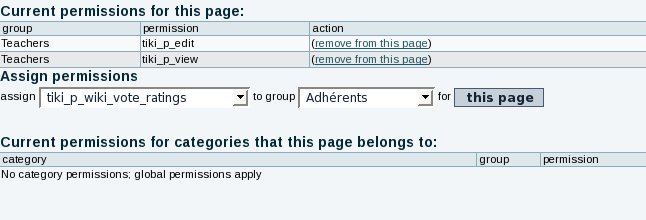
유용한 링크
| |
 이 페이지를 참조하는 모든 페이지의 목록을 제공. 아래의 백링크 & 고아 페이지 를 참고
이 페이지를 참조하는 모든 페이지의 목록을 제공. 아래의 백링크 & 고아 페이지 를 참고
 This will display a printer-friendly version of the page by removing menus, sidebars, banners and anything else except the central column.
This will display a printer-friendly version of the page by removing menus, sidebars, banners and anything else except the central column.
 Creates a copy of the page and saves it to your Notepad in the MyTiki section. See
Creates a copy of the page and saves it to your Notepad in the MyTiki section. See